Comment annuler Spotify Premium
À la suite du départ de musiciens comme Neil Young et Joni Mitchell de Spotify, de nombreux utilisateurs ont cessé d'utiliser le célèbre service de streaming musical.
Ces dernières semaines, Spotify a été assailli de demandes d'annulation à la suite de l'emportement d'un chanteur renommé contre un podcasteur populaire. Neil Young a ouvertement accusé Joe Rogan de répandre des faussetés COVID-19 sur son podcast, qui n'est disponible que sur Spotify, et a exigé que sa musique soit retirée du site de streaming si le podcast de Rogan n'est pas supprimé à la suite de ses accusations. Spotify a choisi Rogan, et la majorité de la musique de Young a depuis été supprimée, provoquant le mécontentement de nombre de ses fans.
Un certain nombre d'utilisateurs ont promis de quitter leur abonnement parce qu'ils sont mécontents de la perte de la musique de Young et de celle d'autres musiciens de renom comme Nils Lofgren et Joni Mitchell. La semaine dernière, des utilisateurs de Twitter ont affirmé que Spotify avait momentanément fermé le service clientèle en direct en raison d'un volume excessif de demandes d'annulation, ce que la société a démenti.
Si vous décidez de résilier votre abonnement à Spotify Premium, les instructions suivantes vous montreront comment le faire sur le site Web en utilisant n'importe quel navigateur en ligne, ou en utilisant vos abonnements Apple ID.
Comment annuler Spotify Premium dans un navigateur Web
Si vous avez souscrit un abonnement Premium sur le site Web, vous devrez résilier votre abonnement via le site Web. Vous ne pourrez pas résilier un abonnement via les applications mobiles ou de bureau.
- Connectez-vous à votre compte sur votre iPhone, votre téléphone Android ou votre PC en vous rendant sur le site Web de Spotify.
- Sur un navigateur Web mobile, appuyez sur le symbole des trois lignes horizontales dans le coin supérieur droit et choisissez Log In (Connexion) dans le menu qui apparaît. Cliquez sur Log In (Connexion) dans le coin supérieur droit de la page si vous utilisez un navigateur Web de bureau.
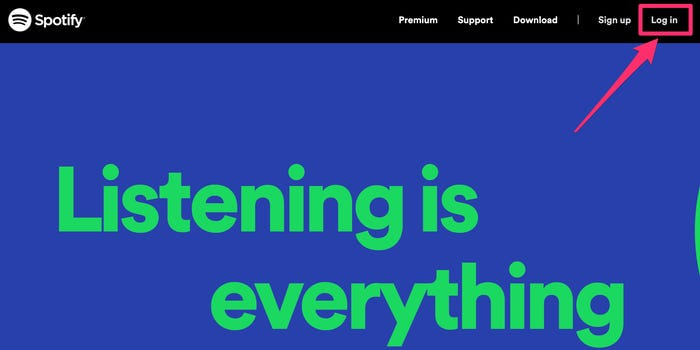
3. Une fois que vous avez réussi à vous connecter, allez dans la section Account (Compte) du site. Appuyez sur l'icône des trois lignes horizontales dans le coin supérieur droit de votre appareil mobile pour faire apparaître un menu déroulant. Faites votre choix sous Account (Compte) dans le menu déroulant qui s'affiche. Saisissez votre nom d'utilisateur et votre mot de passe, puis cliquez sur Login (Connexion) dans le coin supérieur droit de la page pour accéder à votre compte.
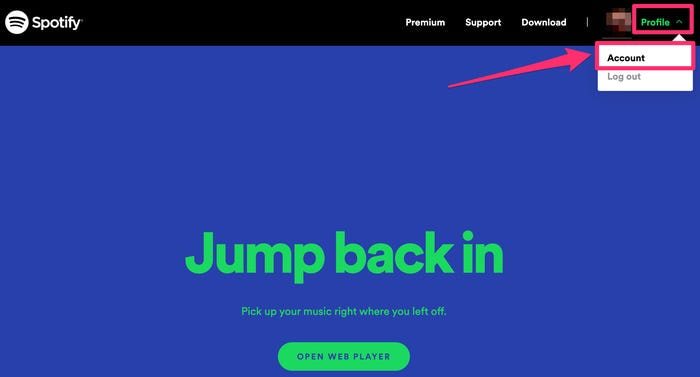
4. Vous pouvez modifier votre plan actuel en vous rendant au bas de la page et en sélectionnant le bouton Change Plan (Changer de plan).
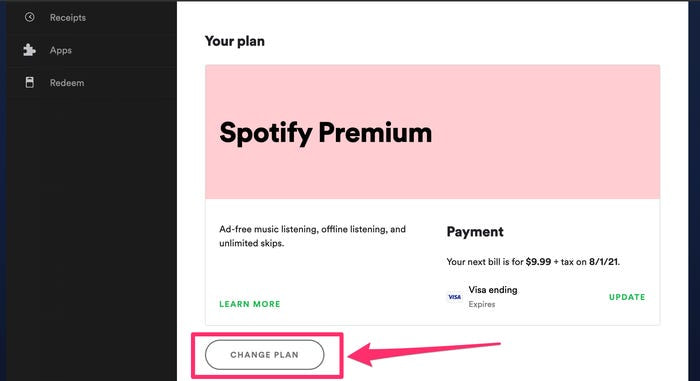
5. Pour plus d'informations sur la manière de résilier Spotify Premium, consultez la section Spotify Free sur la page suivante et touchez ou cliquez sur Cancel Premium (Annuler Premium).
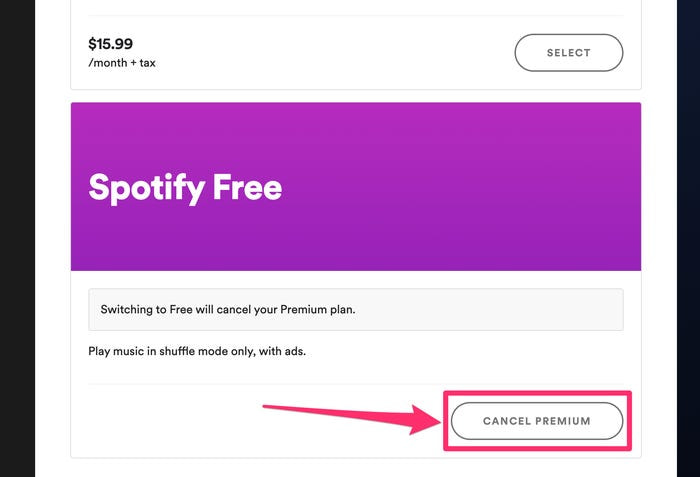
6. Lorsque vous annulez votre abonnement Premium, vous découvrirez exactement ce que vous perdrez à la page suivante. Pour annuler, allez au bas de la page et cliquez sur Continue (Continuer). Puis, sur l'écran suivant, cliquez à nouveau sur Continue to Cancel (Continuer pour annuler).
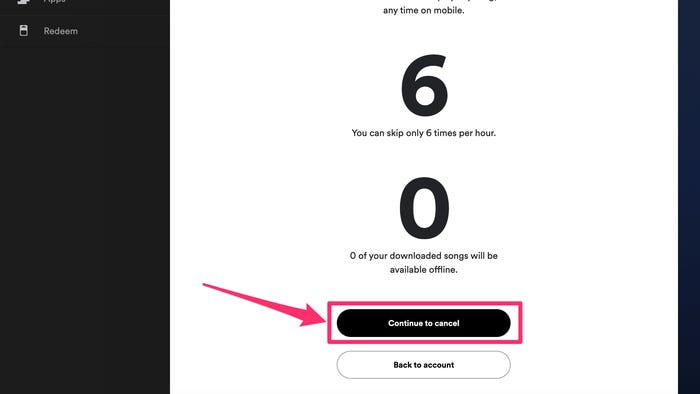
7. Vous pouvez alors confirmer que vous voulez annuler en sélectionnant Yes, Cancel (Oui, annuler). À ce moment-là, votre compte sera ramené à sa version gratuite.
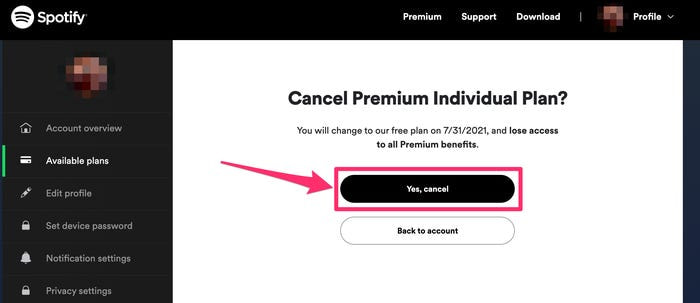
Débloquez Spotify de n'importe où dans le monde avec VPN Unlimited dès aujourd'hui.
Remarque: VPN Unlimited fait partie de l'offre de sécurité MonoDefense.
Comment annuler Spotify Premium en utilisant Apple ID
Que vous ayez acheté Spotify Premium via l'App Shop d'Apple ou une autre boutique d'applications tierce, vous pouvez annuler votre abonnement en utilisant les paramètres Apple ID de votre iPhone.
1. Lancez l'application Settings (Réglages) sur votre iPhone ou iPad.
2. Pour procéder à la procédure, allez sur la page Settings (Paramètres) et cliquez sur votre nom et votre identifiant Apple en haut de l'écran.
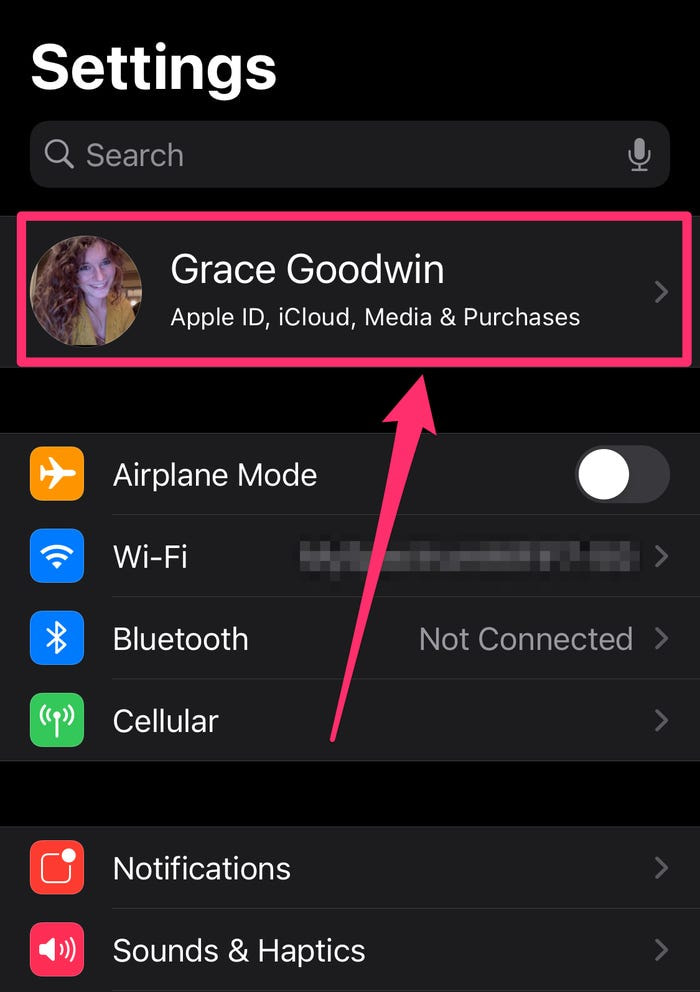
3. Tous vos abonnements seront visibles sur la page Apple ID.
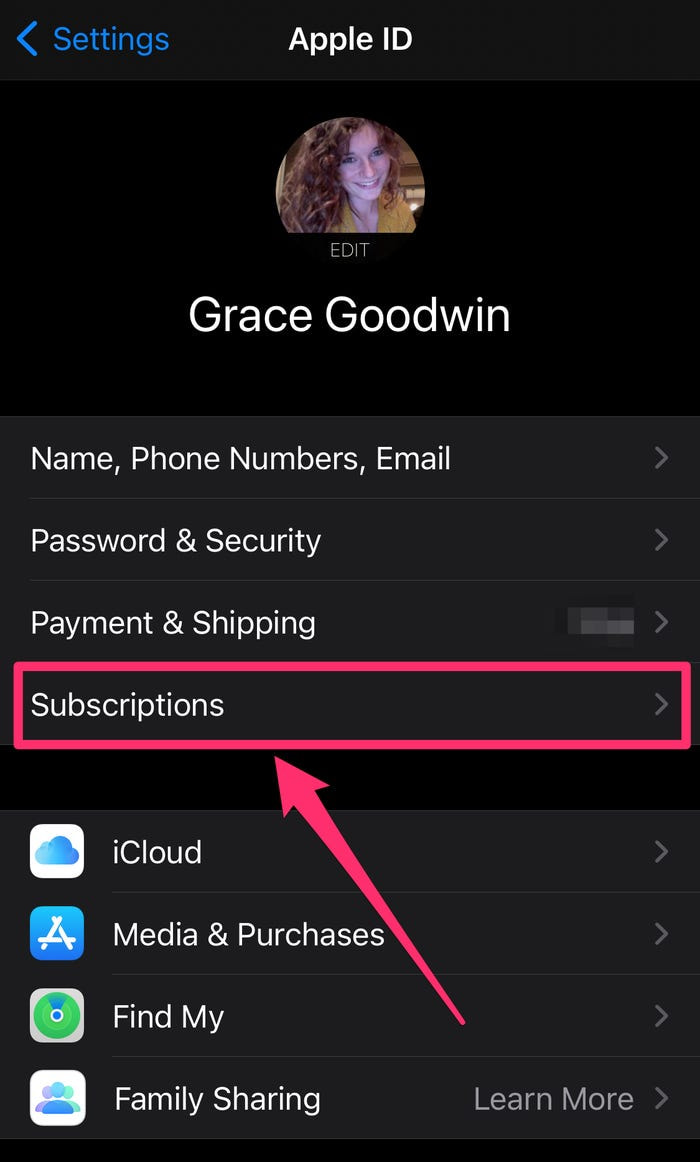
4. Localisez et choisissez Spotify dans votre liste d’abonnements.
5. Ensuite, sur la page Spotify, cliquez sur Cancel Subscription (Annuler l’abonnement) pour continuer.
Cela ne supprimera pas votre compte, mais mettra fin à votre abonnement premium et vous reléguera au niveau gratuit, qui vous permet toujours d'écouter de la musique tout en étant interrompu par les publicités. Vous pourrez également conserver toutes les listes de lecture et les chansons que vous avez stockées. Votre compte premium restera accessible jusqu'à votre prochaine période de paiement, qui peut se situer dans quelques jours ou semaines.
Abonnement à un tiers
Si, pour une raison quelconque, vous ne voyez pas d'option permettant de modifier votre forfait, il est possible que vous receviez votre abonnement dans le cadre d'un forfait d'une autre société, comme un fournisseur de services cellulaires ou Internet ou Apple. Si tel est le cas, vous devrez contacter la tierce partie afin de résilier votre abonnement payant. Si vous avez un iPhone, par exemple, allez dans Réglages, puis appuyez sur votre nom en haut de l'écran, puis sur Abonnements pour vérifier les services auxquels vous avez souscrit via Apple.
Si vous faites partie d'un plan familial mais que vous n'êtes pas le gestionnaire du plan, vous pouvez quitter le plan mais pas annuler l'abonnement. Seul le gestionnaire du plan peut le faire.
Utilisez le meilleur VPN pour débloquer Spotify et écouter votre musique préférée où que vous soyez
Téléchargez VPN Unlimited maintenant!